2018 OPEL VIVARO B radio
[x] Cancel search: radioPage 58 of 143
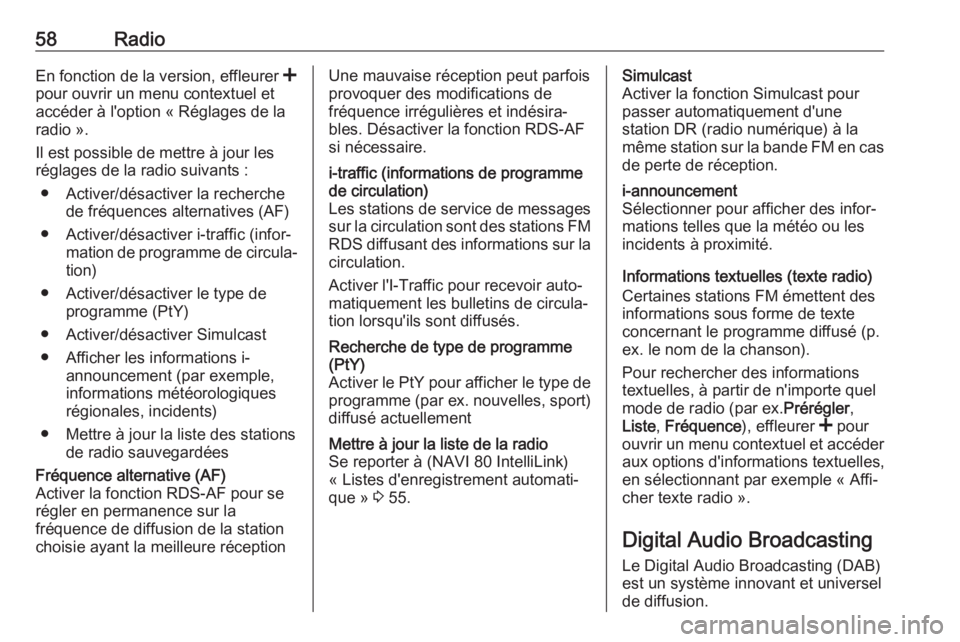
58RadioEn fonction de la version, effleurer <
pour ouvrir un menu contextuel et
accéder à l'option « Réglages de la
radio ».
Il est possible de mettre à jour les
réglages de la radio suivants :
● Activer/désactiver la recherche de fréquences alternatives (AF)
● Activer/désactiver i-traffic (infor‐ mation de programme de circula‐tion)
● Activer/désactiver le type de programme (PtY)
● Activer/désactiver Simulcast
● Afficher les informations i- announcement (par exemple,
informations météorologiques
régionales, incidents)
● Mettre à jour la liste des stations de radio sauvegardéesFréquence alternative (AF)
Activer la fonction RDS-AF pour se
régler en permanence sur la
fréquence de diffusion de la station
choisie ayant la meilleure réceptionUne mauvaise réception peut parfois
provoquer des modifications de
fréquence irrégulières et indésira‐ bles. Désactiver la fonction RDS-AF
si nécessaire.i-traffic (informations de programme
de circulation)
Les stations de service de messages sur la circulation sont des stations FM
RDS diffusant des informations sur la
circulation.
Activer l'I-Traffic pour recevoir auto‐
matiquement les bulletins de circula‐
tion lorsqu'ils sont diffusés.Recherche de type de programme (PtY)
Activer le PtY pour afficher le type de programme (par ex. nouvelles, sport)
diffusé actuellementMettre à jour la liste de la radio
Se reporter à (NAVI 80 IntelliLink)
« Listes d'enregistrement automati‐
que » 3 55.Simulcast
Activer la fonction Simulcast pour
passer automatiquement d'une
station DR (radio numérique) à la
même station sur la bande FM en cas
de perte de réception.i-announcement
Sélectionner pour afficher des infor‐
mations telles que la météo ou les
incidents à proximité.
Informations textuelles (texte radio)
Certaines stations FM émettent des
informations sous forme de texte
concernant le programme diffusé (p.
ex. le nom de la chanson).
Pour rechercher des informations
textuelles, à partir de n'importe quel
mode de radio (par ex. Prérégler,
Liste , Fréquence ), effleurer < pour
ouvrir un menu contextuel et accéder aux options d'informations textuelles,
en sélectionnant par exemple « Affi‐
cher texte radio ».
Digital Audio Broadcasting
Le Digital Audio Broadcasting (DAB)
est un système innovant et universel
de diffusion.
Page 59 of 143
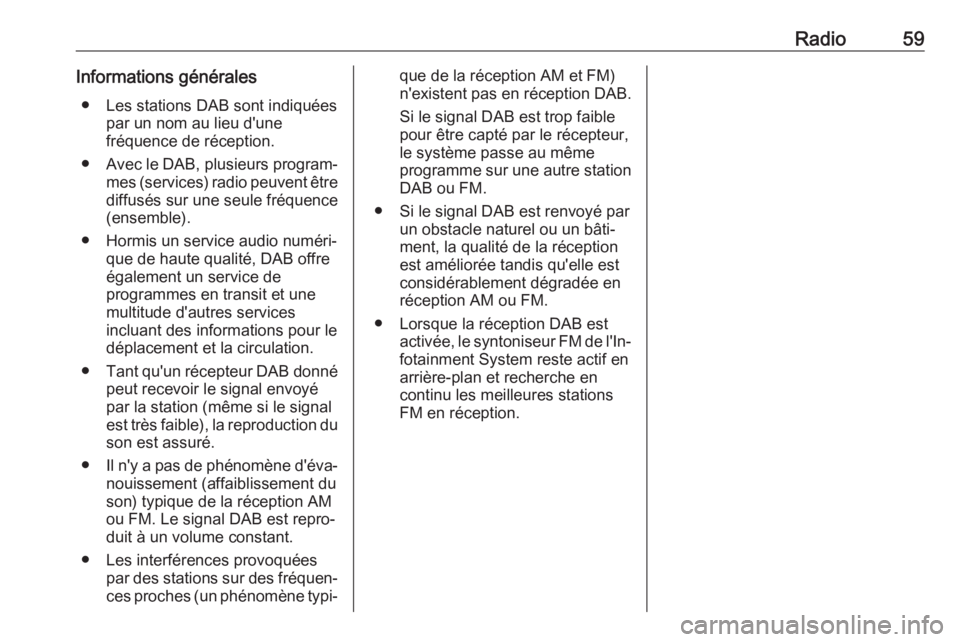
Radio59Informations générales● Les stations DAB sont indiquées par un nom au lieu d'une
fréquence de réception.
● Avec le DAB, plusieurs program‐
mes (services) radio peuvent être
diffusés sur une seule fréquence
(ensemble).
● Hormis un service audio numéri‐ que de haute qualité, DAB offre
également un service de
programmes en transit et une
multitude d'autres services
incluant des informations pour le
déplacement et la circulation.
● Tant qu'un récepteur DAB donné
peut recevoir le signal envoyé
par la station (même si le signal est très faible), la reproduction du
son est assuré.
● Il n'y a pas de phénomène d'éva‐
nouissement (affaiblissement du
son) typique de la réception AM
ou FM. Le signal DAB est repro‐
duit à un volume constant.
● Les interférences provoquées par des stations sur des fréquen‐ces proches (un phénomène typi‐que de la réception AM et FM)n'existent pas en réception DAB.
Si le signal DAB est trop faible
pour être capté par le récepteur,
le système passe au même
programme sur une autre station
DAB ou FM.
● Si le signal DAB est renvoyé par un obstacle naturel ou un bâti‐
ment, la qualité de la réception
est améliorée tandis qu'elle est
considérablement dégradée en
réception AM ou FM.
● Lorsque la réception DAB est activée, le syntoniseur FM de l'In‐
fotainment System reste actif en
arrière-plan et recherche en
continu les meilleures stations
FM en réception.
Page 72 of 143
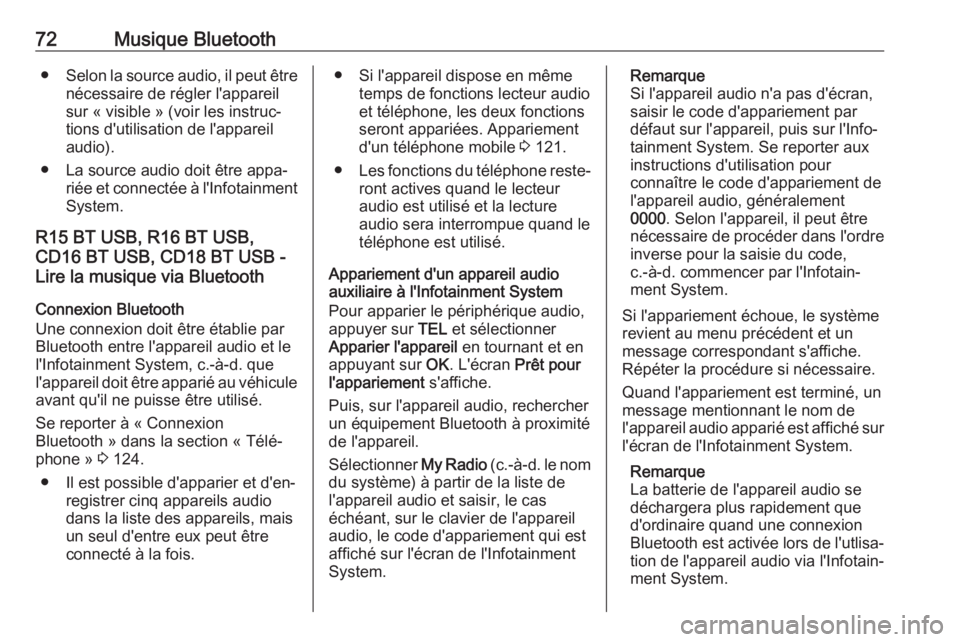
72Musique Bluetooth●Selon la source audio, il peut être
nécessaire de régler l'appareil
sur « visible » (voir les instruc‐
tions d'utilisation de l'appareil
audio).
● La source audio doit être appa‐ riée et connectée à l'Infotainment
System.
R15 BT USB, R16 BT USB,
CD16 BT USB, CD18 BT USB -
Lire la musique via Bluetooth
Connexion Bluetooth
Une connexion doit être établie par
Bluetooth entre l'appareil audio et le
l'Infotainment System, c.-à-d. que
l'appareil doit être apparié au véhicule
avant qu'il ne puisse être utilisé.
Se reporter à « Connexion
Bluetooth » dans la section « Télé‐
phone » 3 124.
● Il est possible d'apparier et d'en‐ registrer cinq appareils audio
dans la liste des appareils, mais un seul d'entre eux peut être
connecté à la fois.● Si l'appareil dispose en même temps de fonctions lecteur audio
et téléphone, les deux fonctions
seront appariées. Appariement
d'un téléphone mobile 3 121.
● Les fonctions du téléphone reste‐
ront actives quand le lecteur
audio est utilisé et la lecture
audio sera interrompue quand le
téléphone est utilisé.
Appariement d'un appareil audio
auxiliaire à l'Infotainment System
Pour apparier le périphérique audio,
appuyer sur TEL et sélectionner
Apparier l'appareil en tournant et en
appuyant sur OK. L'écran Prêt pour
l'appariement s'affiche.
Puis, sur l'appareil audio, rechercher
un équipement Bluetooth à proximité
de l'appareil.
Sélectionner My Radio (c.-à-d. le nom
du système) à partir de la liste de
l'appareil audio et saisir, le cas
échéant, sur le clavier de l'appareil
audio, le code d'appariement qui est
affiché sur l'écran de l'Infotainment
System.Remarque
Si l'appareil audio n'a pas d'écran,
saisir le code d'appariement par
défaut sur l'appareil, puis sur l'Info‐
tainment System. Se reporter aux
instructions d'utilisation pour
connaître le code d'appariement de l'appareil audio, généralement
0000 . Selon l'appareil, il peut être
nécessaire de procéder dans l'ordre inverse pour la saisie du code,
c.-à-d. commencer par l'Infotain‐
ment System.
Si l'appariement échoue, le système
revient au menu précédent et un
message correspondant s'affiche.
Répéter la procédure si nécessaire.
Quand l'appariement est terminé, un
message mentionnant le nom de
l'appareil audio apparié est affiché sur
l'écran de l'Infotainment System.
Remarque
La batterie de l'appareil audio se déchargera plus rapidement que
d'ordinaire quand une connexion
Bluetooth est activée lors de l'utlisa‐ tion de l'appareil audio via l'Infotain‐
ment System.
Page 82 of 143

82Navigationn'indique pas une position exacte tant
que le véhicule ne s'est pas déplacé
quelque peu.
Après avoir saisi l'adresse de desti‐
nation ou un point d'intérêt (station- service ou hôtel le plus proche, etc.),
le système calcule l'itinéraire depuis
la position actuelle jusqu'à la destina‐ tion sélectionnée.
Le guidage de l'itinéraire s'effectue
par des annonces vocales et l'écran.9 Attention
Dans certaines régions, les rues à
sens unique et des zones piéton‐
nes ne sont pas mentionnées sur
la carte du système de navigation.
Dans de telles régions, le système peut émettre un avertissement qui
devra être confirmé. Vous devez
alors accorder une attention parti‐ culière aux rues à sens unique,
aux routes et aux accès qu'il ne
vous est pas permis d'emprunter.
Remarque
Selon l'Infotainment System, la
réception radio peut être interrom‐
pue pendant le guidage vocal et
avant chaque changement de direc‐ tion.
Clé USB (NAVI 50 IntelliLink)
Une clé USB est exigée pour le
Système de navigation contenant,
entre autres, une carte numérique
des villes et des routes de votre pays.
Remarque
Utiliser une carte mémoire, au
format FAT32, avec au minimum
4 Go de capacité de stockage et au
maximum 32 Go.
Après avoir roulé les 100 premiers
kilomètres, il est possible de vérifier
les mises à jour gratuites de cartes
numériques dans un délai de
90 jours.
Remarque
Pour éviter des problèmes
techniques potentiels, utiliser
uniquement une clé USB compatible
pour utiliser et mettre à jour le
système de navigation. Ne pas insé‐ rer de clé USB dans un autre appa‐reil (par ex. caméra numérique, télé‐phone mobile, etc.) ou dans un autre
véhicule.
Installation du Logiciel
Pour mettre à jour les cartes numéri‐
ques et bénéficier de services exclu‐ sifs téléchargeables, il faut créer uncompte sur le site Internet
opel.naviextras.com et installer le
logiciel gratuit.Créer un compte
Créez votre compte internet via le site opel.naviextras.com. Sélectionner p.
ex. l'option « Enregistrer » sur la page
correspondante et renseigner les
détails nécessaires.Installation du logiciel
Installer le logiciel sur votre ordina‐
teur en le téléchargeant depuis le site
opel.naviextras.com.
Suivre les instructions affichées à
l'écran pour installer le logiciel et
lancer l'application en ligne.Enregistrement du Système de navi‐
gation
Le Système de navigation doit être
enregistré avec votre nouveau
compte internet.
Page 117 of 143

Reconnaissance vocale117Commande de navigation
NAVI 50 IntelliLink
Activation de la reconnaissance
vocale
Pour activer la fonction de reconnais‐ sance vocale pendant la navigation :
Appuyer sur 5 sur les commandes du
volant/de la colonne de direction ; 5
s'affiche, en regard des informations du système audio, dans le coin infé‐
rieur droit de l'écran.
Remarque
Lorsque la reconnaissance vocale
fonctionne, la lecture de la source
audio est interrompue.
Pour un guide d'utilisation des
commandes vocales, se référer à
(NAVI 50 IntelliLink) « Aide » dans la
section « Informations générales » 3 115.
NAVI 80 IntelliLink Activation de la reconnaissance
vocale
Pour activer la fonction de reconnais‐
sance vocale :Appuyer sur 5 sur les commandes du
volant/de la colonne de direction pour ouvrir le menu principal de
Commande vocale .
Après la tonalité, dire « Destination »
pour saisir une nouvelle adresse. Dire
« Adresse » puis énoncer la destina‐
tion complète d'une nouvelle adresse (numéro, nom de la rue, ville de desti‐nation).
L'adresse reconnue par le système
est affichée. Confirmer la destination
à l'invite pour commencer le guidage.
Alternativement, après la tonalité,
dire « Destinations récentes » pour
accéder à une liste des destinations les plus récentes saisies et sélection‐ ner la destination souhaitée.
Remarque
Une carte SD compatible doit être
insérée pour utiliser la reconnais‐
sance vocale dans le système de
navigation.
Pour de plus amples informations, se reporter à (NAVI 80 IntelliLink)
« Saisie de la destination » dans la
section « Navigation » 3 98.Commande du téléphone
NAVI 50 IntelliLink
Activation de la reconnaissance
vocale
Pour activer la fonction de reconnais‐ sance vocale :
Appuyer sur 5 des commandes du
volant/de la colonne de direction pour
ouvrir le menu Smartphone ; un bip
est émis et 5 apparaît à l'écran pour
indiquer l'activation.
Pour utiliser la reconnaissance
vocale, effleurer 5 à l'écran (ou
appuyer sur 5).
Remarque
Lorsque la reconnaissance vocale
fonctionne, les fonctions Radio et
Média ne sont pas disponibles à l'uti‐
lisation.
Pour la désactiver, effleurer 5
enfoncé à l'écran (ou appuyer sur 5).
Pour un guide d'utilisation des
commandes vocales, se référer à
(NAVI 50 IntelliLink) « Aide » dans la
section « Informations générales »
3 115.
Page 119 of 143

Téléphone119TéléphoneRemarques générales...............119
Connexion .................................. 121
Connexion Bluetooth .................124
Appel d'urgence .........................128
Fonctionnement .........................128
Téléphones mobiles et
équipement radio C.B. ...............136Remarques générales
Le système de téléphonie à mains
libres vous offre la possibilité d'avoir
des conversations téléphoniques via
le micro et les haut-parleurs du
véhicule, ainsi que d'utiliser les fonc‐
tions les plus importantes de votre
téléphone mobile par l'intermédiaire
de l'Infotainment System.
Pour utiliser le système de téléphonie
à mains libres, le téléphone mobile
doit être connecté à celui-ci via
Bluetooth .
Toutes les fonctions du système de
téléphonie à mains libres ne sont pas acceptées par tous les téléphones
mobiles. Les fonctions téléphoniques
disponibles dépendent du téléphone
mobile correspondant et du fournis‐
seur de services. Se reporter aux
instructions d'utilisation de votre télé‐
phone mobile ou contactez votre
opérateur de téléphonie.Remarques importantes
concernant l'utilisation et la
sécurité routière9 Attention
L'utilisation du système de télé‐
phonie à mains libres en roulant
peut être dangereuse car votre concentration est réduite quand
vous êtes au téléphone. Parquez
votre véhicule avant d'utiliser le
système de téléphonie à mains
libres.
Respectez les réglementations du pays dans lequel vous vous trou‐
vez à présent.
De même, respecter les régle‐
mentations spéciales s'appliquant
dans des zones particulières et
éteignez toujours votre téléphone
mobile si son utilisation est inter‐
dite, si le téléphone mobile provo‐
que des interférences ou si une
situation dangereuse peut surve‐
nir.
Page 124 of 143

124TéléphoneDéfinition du téléphone prioritaireR15 BT USB, R16 BT USB,
CD16 BT USB, CD18 BT USB -
Définition du téléphone prioritaire
Le téléphone prioritaire est le dernier
téléphone connecté.
Le système de téléphonie à mains
libres cherche d'abord le téléphone
apparié prioritaire quand le contact
est mis. La recherche continue
jusqu'à ce qu'un téléphone apparié
soit trouvé.
Connexion BluetoothBluetooth est une norme radio deconnexion sans fil entre, par exem‐
ple, un téléphone et d'autres appa‐
reils.
Il est possible de transférer des infor‐
mations telles que répertoire télépho‐
nique et listes d'appel. Les fonction‐
nalités peuvent être limitées en fonc‐
tion du modèle de téléphone.Préconditions
Les préalables suivants doivent être
remplis afin de commander un télé‐
phone mobile Bluetooth via l'Infotain‐
ment System :
● La fonction Bluetooth de l'Info‐ tainment System doit être acti‐
vée.
● La fonction Bluetooth du télé‐ phone mobile Bluetooth doit être
activée (voir les instructions d'uti‐ lisation du téléphone mobile).
● Selon le téléphone mobile, il peut
être nécessaire de régler l'appa‐ reil sur « visible » (voir les instruc‐
tions d'utilisation du téléphone
mobile).
● Le téléphone mobile doit être apparié et connecté à l'Infotain‐
ment System.Activation de la fonction Bluetooth
de l'Infotainment System
R15 BT USB, R16 BT USB,
CD16 BT USB, CD18 BT USB -
Activation du Bluetooth
Afin de permettre à l'Infotainment
System de reconnaître et de
commander un téléphone mobile
Bluetooth, la fonction Bluetooth doit
être activée. Désactiver la fonction si
elle n'est pas nécessaire.
Appuyer sur TEL et sélectionner
Bluetooth en tournant et en appuyant
sur OK.
Sélectionner En fonction ou Hors
fonction et confirmer en enfonçant le
bouton.
NAVI 50 IntelliLink - Activation du
Bluetooth
Effleurer 7 suivi par ÿRÉGLAGE(S) .
Sélectionner Bluetooth pour afficher
les options suivantes :
● Afficher la liste des appareils
Bluetooth
● Rechercher un appareil
Bluetooth
Page 126 of 143
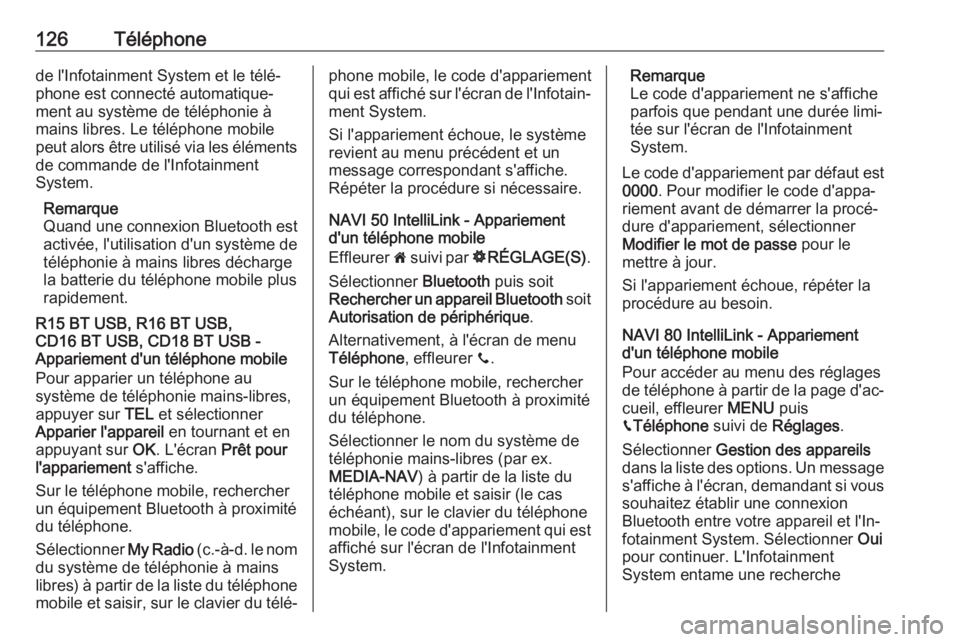
126Téléphonede l'Infotainment System et le télé‐
phone est connecté automatique‐ ment au système de téléphonie àmains libres. Le téléphone mobile
peut alors être utilisé via les éléments de commande de l'Infotainment
System.
Remarque
Quand une connexion Bluetooth est activée, l'utilisation d'un système de
téléphonie à mains libres décharge
la batterie du téléphone mobile plus
rapidement.
R15 BT USB, R16 BT USB,
CD16 BT USB, CD18 BT USB -
Appariement d'un téléphone mobile
Pour apparier un téléphone au
système de téléphonie mains-libres,
appuyer sur TEL et sélectionner
Apparier l'appareil en tournant et en
appuyant sur OK. L'écran Prêt pour
l'appariement s'affiche.
Sur le téléphone mobile, rechercher
un équipement Bluetooth à proximité
du téléphone.
Sélectionner My Radio (c.-à-d. le nom
du système de téléphonie à mains
libres) à partir de la liste du téléphone
mobile et saisir, sur le clavier du télé‐phone mobile, le code d'appariement
qui est affiché sur l'écran de l'Infotain‐
ment System.
Si l'appariement échoue, le système
revient au menu précédent et un
message correspondant s'affiche.
Répéter la procédure si nécessaire.
NAVI 50 IntelliLink - Appariement
d'un téléphone mobile
Effleurer 7 suivi par ÿRÉGLAGE(S) .
Sélectionner Bluetooth puis soit
Rechercher un appareil Bluetooth soit
Autorisation de périphérique .
Alternativement, à l'écran de menu
Téléphone , effleurer y.
Sur le téléphone mobile, rechercher un équipement Bluetooth à proximité
du téléphone.
Sélectionner le nom du système de
téléphonie mains-libres (par ex.
MEDIA-NAV ) à partir de la liste du
téléphone mobile et saisir (le cas
échéant), sur le clavier du téléphone
mobile, le code d'appariement qui est
affiché sur l'écran de l'Infotainment
System.Remarque
Le code d'appariement ne s'affiche parfois que pendant une durée limi‐ tée sur l'écran de l'Infotainment
System.
Le code d'appariement par défaut est 0000 . Pour modifier le code d'appa‐
riement avant de démarrer la procé‐
dure d'appariement, sélectionner
Modifier le mot de passe pour le
mettre à jour.
Si l'appariement échoue, répéter la
procédure au besoin.
NAVI 80 IntelliLink - Appariement
d'un téléphone mobile
Pour accéder au menu des réglages
de téléphone à partir de la page d'ac‐
cueil, effleurer MENU puis
g Téléphone suivi de Réglages .
Sélectionner Gestion des appareils
dans la liste des options. Un message s'affiche à l'écran, demandant si vous
souhaitez établir une connexion
Bluetooth entre votre appareil et l'In‐ fotainment System. Sélectionner Oui
pour continuer. L'Infotainment
System entame une recherche